주말 1시간으로 끝내는 워드프레스 캐시 최적화 체크리스
오늘은 주말에 1시간만 투자해서 워드프레스 사이트의 속도를 최적화할 수 있는 방법을 소개해 드릴게요. 사이트 속도가 느리면 방문자들이 이탈할 수 있으니, 캐시 최적화는 정말 중요하답니다. 그럼 시작해볼까요?
워드프레스 캐시 최적화란?
워드프레스 캐시 최적화는 웹사이트의 성능을 향상시키기 위해 데이터를 임시로 저장하는 과정을 말해요. 이렇게 하면 서버의 부하를 줄이고, 페이지 로딩 속도를 빠르게 할 수 있죠. 특히, 방문자가 많은 사이트일수록 캐시 최적화는 필수랍니다.
캐시 플러그인 선택하기
워드프레스에는 다양한 캐시 플러그인이 있어요. 그 중에서도 추천하는 플러그인은 다음과 같아요:
LiteSpeed Cache : 강력한 성능과 다양한 기능을 제공해요.
WP-Optimize : 간편한 설정으로 많은 사용자에게 사랑받고 있어요.
W3 Total Cache : 고급 사용자에게 적합한 다양한 설정을 제공해요.
이 플러그인들은 각각의 특징이 있으니, 자신의 사이트에 맞는 것을 선택해 설치해보세요.
LiteSpeed Cache 설정하기
LiteSpeed Cache 플러그인을 설치한 후, 설정 페이지로 이동해보세요. 여기서 캐시를 활성화하고, 다양한 옵션을 조정할 수 있어요. 예를 들어, 로그인한 사용자에 대한 캐시를 비활성화하거나, 댓글 캐시를 설정할 수 있답니다.

설정이 완료되면, 사이트의 성능이 어떻게 개선되는지 확인해보세요. 속도가 확실히 빨라질 거예요.
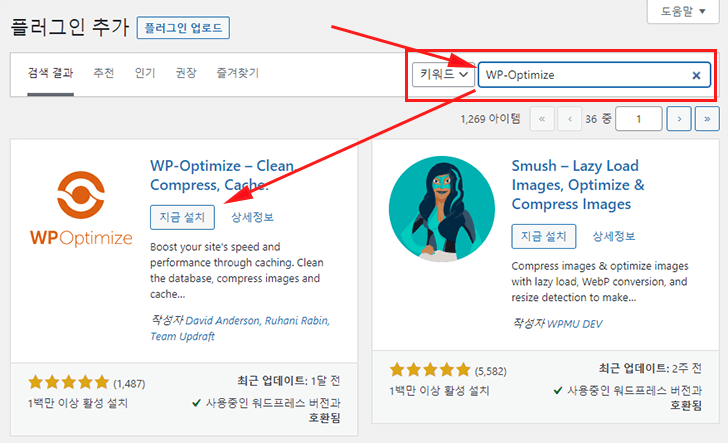
WP-Optimize 플러그인 활용하기
WP-Optimize 플러그인은 사이트의 데이터베이스를 최적화하고, 불필요한 데이터를 삭제해주는 기능이 있어요. 설치 후, 플러그인 설정에서 최적화할 항목을 선택하고 실행하면 됩니다. 이 과정은 사이트의 속도를 더욱 향상시켜줄 거예요.

W3 Total Cache 설정하기
W3 Total Cache는 고급 사용자에게 적합한 플러그인으로, 다양한 캐시 옵션을 제공합니다. 설치 후, 기본 설정을 마친 후에는 페이지 캐시, 데이터베이스 캐시, 객체 캐시 등을 설정할 수 있어요. 이 플러그인을 통해 사이트의 성능을 극대화할 수 있답니다.
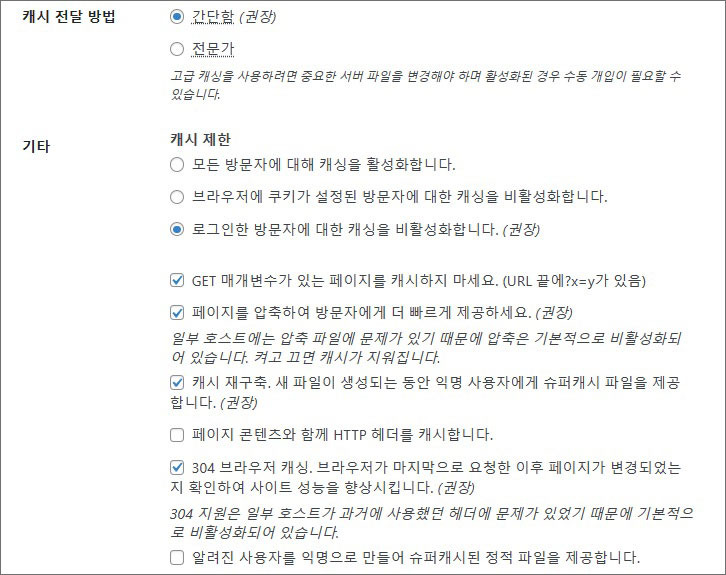
최적화 후 성능 테스트
모든 설정이 완료되면, 사이트의 성능을 테스트해보세요. Google PageSpeed Insights나 GTmetrix와 같은 도구를 사용하면, 최적화 전후의 성능을 비교할 수 있어요. 속도가 얼마나 개선되었는지 확인하는 재미가 쏠쏠하답니다!
자주 묻는 질문
캐시 플러그인을 여러 개 설치해도 되나요?
일반적으로 하나의 캐시 플러그인만 사용하는 것이 좋습니다. 여러 개를 동시에 사용하면 충돌이 발생할 수 있어요.
캐시를 비우는 방법은?
각 플러그인에서 제공하는 '캐시 비우기' 기능을 사용하면 됩니다.
캐시 최적화 후에도 속도가 느리면?
서버 성능이나 이미지 최적화, 플러그인 수 등을 점검해보세요.
이렇게 주말 1시간으로 워드프레스 캐시 최적화를 완료할 수 있어요. 여러분의 사이트가 더욱 빠르고 효율적으로 운영되길 바랍니다! 😊